- 公開日:
パワポのスライドを追加するショートカット
この記事では、PowerPoint(パワポ)のスライドを追加するショートカットを紹介します。
ショートカットキーを使うことで、簡単にスライドを追加することができます。
もうホームタブから「新しいスライド」をクリックする必要はありません。キーボードから手を離さずに作業できるため、作業の効率アップに繋がります。
ショートカットキー一覧表を無料でダウンロード!
パワーポイントの全ショートカットキーの一覧表を印刷できるようにPDFにしました。「登録なし」で「無料ダウンロード」できます。ファイルがWindows版とMac版に分かれていますが両方ダウンロードできます。
パワポのスライドを追加するショートカット
ショートカットキーを使って、パワポのスライドを新たに追加する方法を紹介します。
パワポで新しいスライドを1枚追加したいときは、以下のショートカットキーを押します。
パワポでスライドを追加するショートカットは、Ctrl + Mです。
ショートカットキーを押すと、選択していたスライドの1つ下に新しくスライドが追加されます。
Macでスライドを追加するショートカット
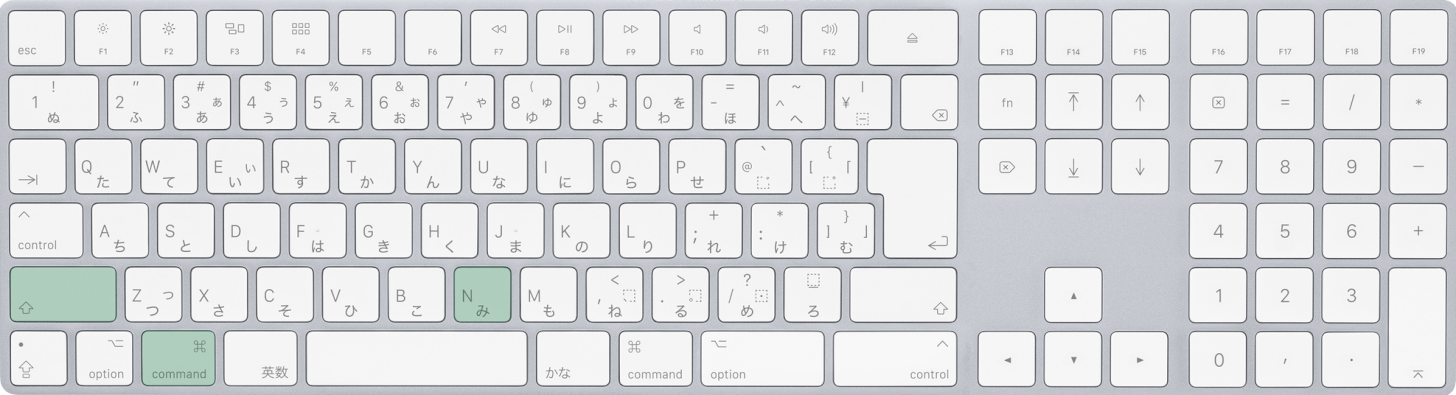
Mac版パワポでスライドを追加するショートカットは、command + shift + Nです。
